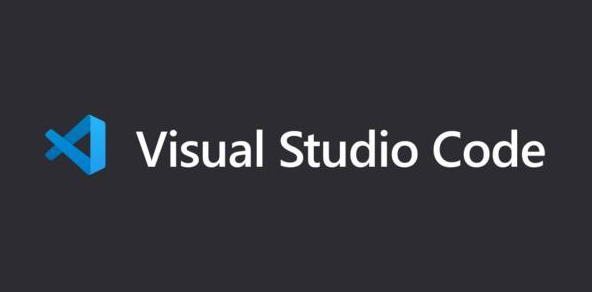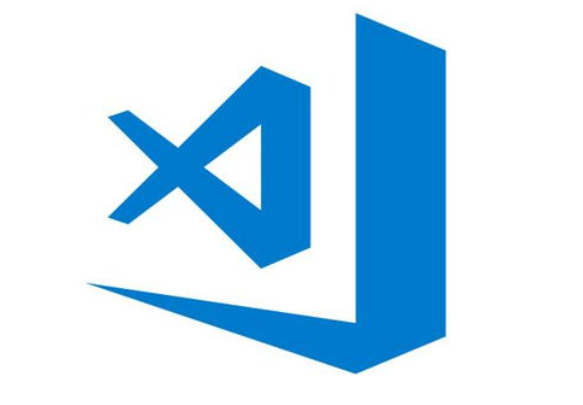在前端开发中,H5(HTML5)项目因其跨平台、兼容性强的特性而备受青睐。Visual Studio Code(简称VSCode)作为一款强大的代码编辑器,提供了丰富的插件和工具,使得在VSCode中运行和调试H5项目变得既高效又便捷。本文将详细介绍如何在VSCode中运行H5端的项目,从项目准备、环境配置到运行调试,为开发者提供一份详尽的实战指南。
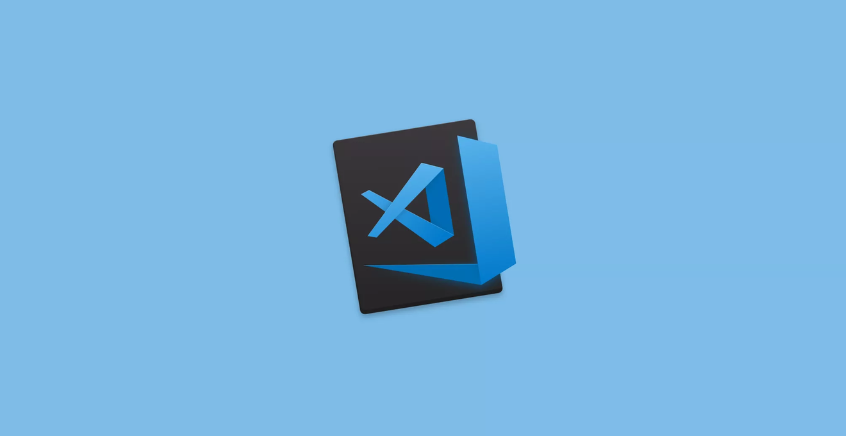
一、项目准备
安装VSCode
首先,你需要在你的电脑上安装VSCode。你可以从VSCode的官方网站(https://code.visualstudio.com/)下载并安装适合你操作系统的版本。安装完成后,打开VSCode,你将进入到一个简洁而强大的代码编辑环境。创建或导入H5项目
如果你已经有一个H5项目,可以直接将项目文件夹拖拽到VSCode中。如果还没有项目,你可以在VSCode中通过命令行或终端创建一个新的项目文件夹,并在其中创建基本的HTML、CSS和JavaScript文件。
二、环境配置
- 安装插件
VSCode的强大之处在于其丰富的插件生态。为了更高效地开发H5项目,你可以安装以下插件:- HTML Snippets:提供HTML代码片段的补全功能,提高编码效率。
- CSS IntelliSense:提供CSS代码的智能感知和补全功能。
- JavaScript (ES6) code snippets:提供JavaScript代码片段的补全功能,支持ES6语法。
- Live Server:一个实时服务器插件,可以方便地预览和调试H5项目。
- 安装Node.js和npm
虽然运行H5项目不需要Node.js,但安装Node.js和npm(Node Package Manager)可以让你使用一些基于Node.js的开发工具和库,如构建工具、包管理器等。
三、项目初始化
- 创建项目文件
在你的项目文件夹中,创建以下基本文件:index.html:项目的入口文件,包含HTML结构和基本样式。style.css:项目的样式文件,用于定义页面的样式。script.js:项目的JavaScript文件,用于实现页面的交互逻辑。
- 编写代码
在index.html中,编写基本的HTML结构,并引入style.css和script.js。在style.css中,定义页面的样式。在script.js中,编写JavaScript代码以实现页面的交互功能。
四、运行与调试
启动Live Server
在VSCode中,你可以使用Live Server插件来预览和调试H5项目。右键点击index.html文件,并选择“Open with Live Server”选项,VSCode将自动启动一个本地服务器,并在默认浏览器中打开你的H5项目。实时预览与调试
通过Live Server,你可以实时预览H5项目的效果。每当你修改代码并保存时,浏览器将自动刷新,显示最新的页面效果。同时,你可以在浏览器的开发者工具中调试你的代码,查看元素、样式、控制台信息等。处理跨域问题
如果你的H5项目需要与后端服务器进行通信,可能会遇到跨域问题。这时,你可以在Live Server的设置中配置CORS(跨来源资源共享)策略,或者在后端服务器中设置相应的CORS头部信息。
五、优化与提升
代码格式化
在VSCode中,你可以使用内置的格式化工具来格式化你的HTML、CSS和JavaScript代码。这有助于保持代码的一致性和可读性。版本管理
建议使用Git等版本管理工具来管理你的H5项目代码。这可以帮助你跟踪代码的变化、协作开发以及恢复历史版本。性能优化
在开发H5项目时,需要注意性能优化。例如,压缩图片资源、减少HTTP请求次数、使用CDN加速等。这些措施可以提高页面的加载速度和用户体验。响应式设计
由于H5项目通常需要在多种设备上运行,因此需要进行响应式设计。通过使用CSS媒体查询等技术,你可以确保你的H5项目在不同设备和屏幕尺寸上都能保持良好的显示效果。
通过以上步骤和技巧,你可以在VSCode中高效地运行和调试H5项目。无论是初学者还是有经验的开发者,都可以利用VSCode提供的丰富功能和插件来提升自己的开发效率和代码质量。希望本文能够为你提供一份实用的指南和参考,帮助你在H5项目开发中取得更好的成果。
扫描下方二维码,一个老毕登免费为你解答更多软件开发疑问!